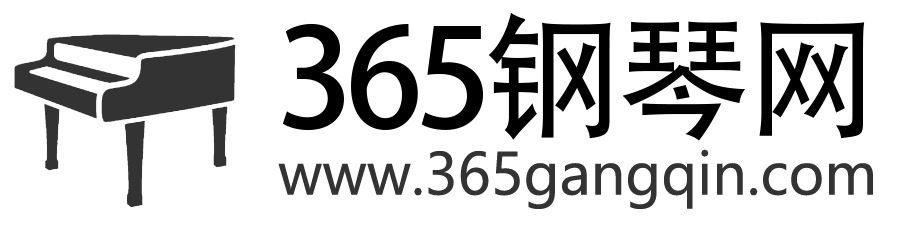电脑总是自动重启怎么解决
来源:365钢琴网 作者:365gl 时间:2024-03-30 10:04 分类:软件教程
在遇到电脑总是自动重启该如何解决呢?这种情况下,硬件出问题或者是电脑自身设置有问题都有可能。下面为大家分享一些解决方法!
电脑总是自动重启怎么解决:
一、方法1
1、双击打开控制面板,点击系统;
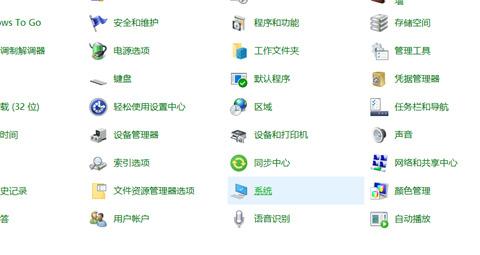
2、点击高级系统设置;
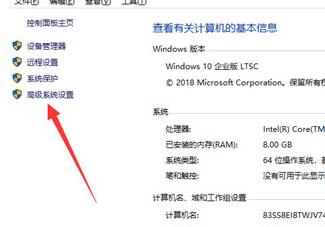
3、点击高级——设置;
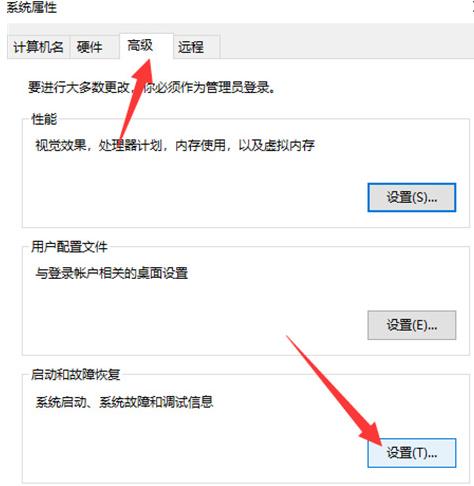
4、取消系统失败下的自动重新启动;
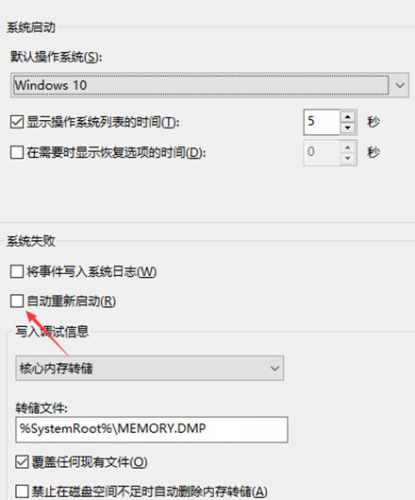
5、“win+r”打开运行,输入“msconfig”回车确定;
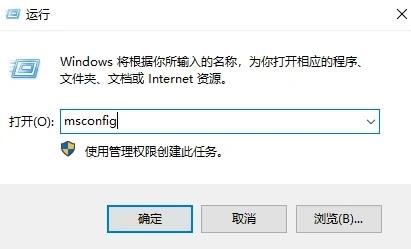
6、点击“诊断启动”,点击确定,等待电脑重启;
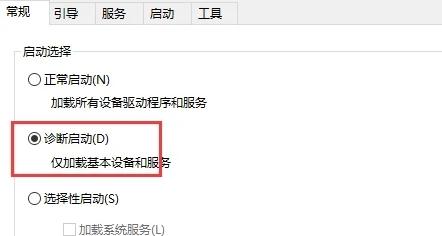
7、重启后,继续重复“第5步”,点击“隐藏所有Windows服务”确定即可;
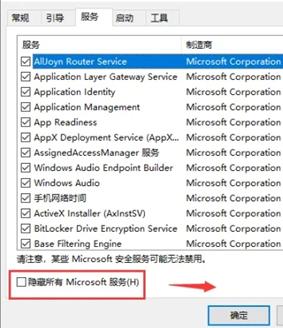
二、方法2
1、按键盘上的“Windows徽标键+X”组合键,在出现的菜单中选择“电源选项”;
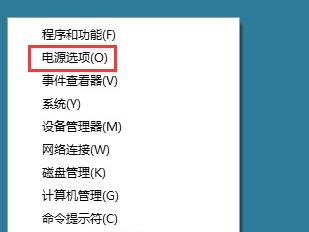
2、在打开的“电源选项”界面,单击“选择电源按钮的功能”;
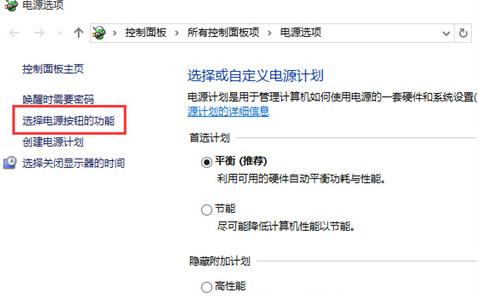
3、可以看到,下面有“启用快速启动”的选项,但是是灰色不可选,需要先单击“更改当前不可用的设置”;
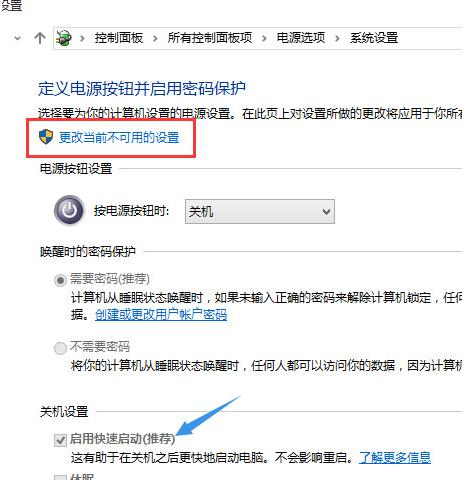
4、去除“启用快速启动”前面的勾选,然后单击“保存修改”;
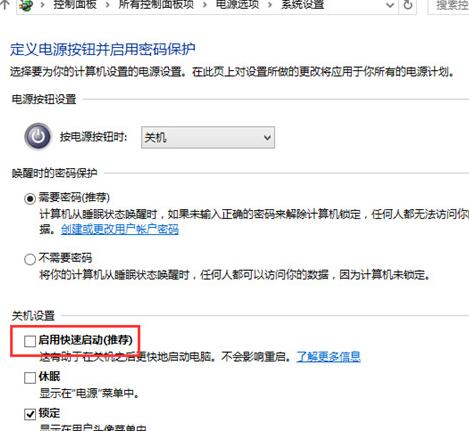
三、方法3
1、查看BIOS里面的高级电源设置,确定关闭自动唤醒功能与非法关机自动重启功能;
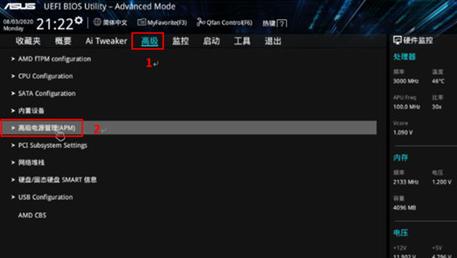
相关教程
更多-
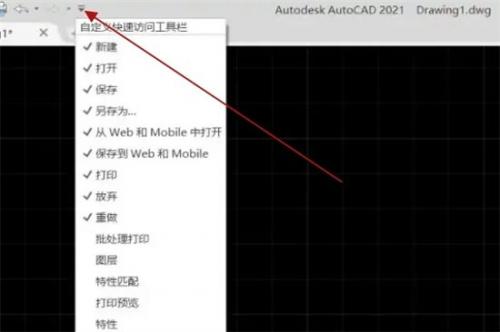
cad工具栏新建图层不见了怎么办
时间:2024-03-30 10:14 编辑:365gl
使用cad时想要新建图层发现相应的工具栏不见了该怎么办呢?不清楚该如何打开工具栏把图层重新打开的话见下文详解!
-
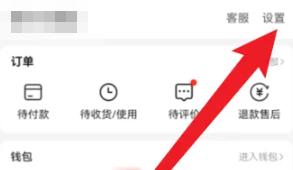
美团在哪更改自动扣款方式
时间:2024-03-30 10:11 编辑:365gl
美团想要更改自动扣款的方式,首先点击我的页面,然后点击右上角设置,点击支付设置,点击最下方自动扣款,即可进行更改设置扣款目标以及方式!
-
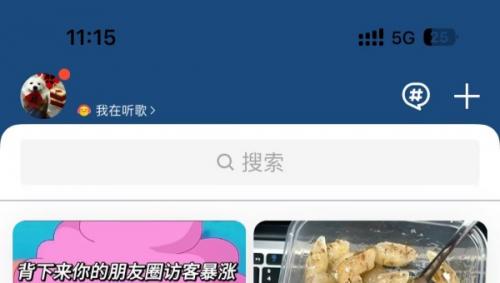
qq频道发布帖子方法
时间:2024-03-30 10:07 编辑:365gl
玩家想在qq频道发布帖子需要先打开手机QQ,在底部选择频道进入频道列表页面,在频道列表中选择自己想要发帖的频道,进入帖子的详情界面后点击发贴图标,就可以进入发贴的输入界面。
-

王者荣耀机关百炼无尽模式解锁方法
时间:2024-03-30 10:02 编辑:365gl
王者荣耀机关百炼无尽模式不需要解锁,在周末或者节假日就会限时开启,届时玩家就可以进入体验了,完成无尽模式还能获取丰厚的道具奖励,例如百炼天枢、钻石等物品。
-

抖音怎么关闭推送消息
时间:2024-03-30 10:00 编辑:365gl
抖音关闭推送消息需要在设置中点击通知设置,点击接受推送通知后点击关闭推送通知即可。